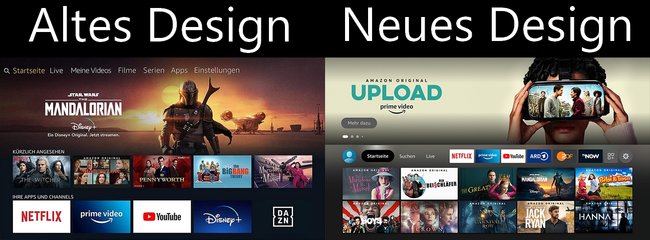Die „Disney+“-App gab es direkt zum Start des Streamingdienstes auf den „Fire TV“-Geräten von Amazon. Hier erfahrt ihr, wie ihr die App entweder direkt auf eurem Fire-TV-Gerät oder über die Webseite installieren könnt.
Auch wenn Amazon einen eigenen Streamingdienst anbietet, sind auf dem „Fire TV Stick“ und anderen „Fire TV“-Geräten nahezu alle gängigen Video-on-Demand-Plattformen erhältlich. So findet ihr neben dem Zugang zu Amazon Prime Video auch Apps für Disney+, Netflix, WOW, YouTube und weitere Anbieter.
Weitere Tipps und Tricks für die Nutzung des „Amazon Fire TV Sticks“ haben wir euch in folgendem Video zusammengefasst:
„Disney+“ auf Amazon-„Fire TV“-Geräten nutzen
Um den Streamingdienst von Disney auf einem „Fire TV (Stick)“ zu nutzen, müsst ihr die App installieren. Über den Browser des Fire-TV-Geräts funktioniert der Dienst nicht. So installiert ihr die „Disney+“-App direkt auf dem Gerät:
- Startet den Fire-TV-Stick und wählt unter „Suchen“ die gleichnamige Kachel aus (neues Design) bzw. navigiert nach links zum Lupen-Symbol (altes Design).
- Gebt den Begriff „Disney“ ein und wählt darunter die Suchanfrage „Disney“ bzw. „Disney Plus“ an.
- Nun sollte euch unter „Apps und Spiele“ direkt die „Disney+“-App angezeigt werden, wählt diese an.
- Abschließend müsst ihr auf den Download-Button klicken, neben dem „besorgen“ bzw. „Herunterladen“ steht.
- Jetzt wird die App heruntergeladen, installiert und zu eurer App-Bibliothek hinzugefügt.
- Beim ersten Start der App müsst ihr eure Account-Daten von „Disney+“ eingeben, um euch einzuloggen.
Über die Amazon-Webseite installieren
Alternativ könnt ihr die „Disney+“-App auch von jedem Gerät aus direkt über die Amazon-Webseite auf eure Fire-Geräte installieren. Geht dafür einfach wie folgt vor:
- Öffnet die Amazon-Webseite im Browser eures Geräts und loggt euch mit eurem Account ein.
- Gebt oben in das Suchfeld „Disney+ App“ ein und wählt die App aus den Ergebnissen aus.
- Wählt rechts unter „Liefern an“ im Dropdown-Menü euer Fire-TV-Gerät, auf dem ihr die App installieren wollt.
- Klickt abschließend auf den Button „Jetzt mit 1-Click beziehen“ bzw. „Liefern“.
Welcher Button euch angzeigt wird, hängt davon ab, ob ihr die App bereits auf einem Amazon-Gerät installiert habt und schon „besitzt“, auch wenn die App selbst kein Geld kostet. - Die App wird nun im Hintergrund vom Fire-TV-Gerät heruntergeladen und installiert, wenn dieser aktiv ist.
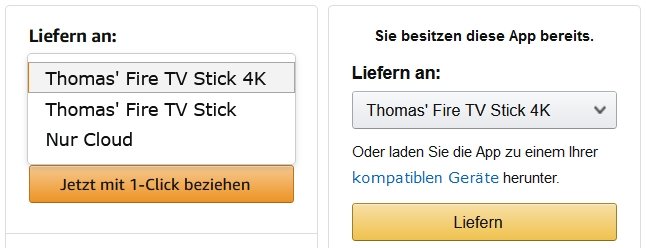
Hat dir der Beitrag gefallen? Folge uns auf WhatsApp und Google News und verpasse keine Neuigkeit rund um Technik, Games und Entertainment.